DELL EMC が満を持して猛烈に力を入れているHCI アプライアンスを先日触ることができたので、プリセールスという立場でありながら、VxRail のログを見てみよう、という記事です。
実際の中の人(サポートエンジニア)の人がサポート系の記事を書くと、しがらみや責任問題が発生するので、個人的に私が書く というスタンスです。
VxRail とは?
DELL EMC がオススメしているHCI アプライアンスです。
技術のベースはVMware製品で、vSphere(ESXi,vCenter), vSAN, VxRail Managerで構成されています。
VMware社とDELL EMC が共同開発しているだけあって、かなり作り込まれている製品で、運用のラクさをとにかく意識した製品です。
環境情報
VxRail Manager 4.7.300
vCenter 6.7 14368073
VMware ESXi 6.7 Build 14320388
PTAgent 1.9.2-20
ログバンドルを取得
ログを取得して見てみた、という記事なのでログの取得から見てみます。
すべてGUI(vSphere Client) を使って取得します。楽チンです。
1.インベントリからクラスタをクリックします
2.[設定]-[トラブルシューティング] をクリックします
3.右端に表示されている [作成...]ボタンをクリックします
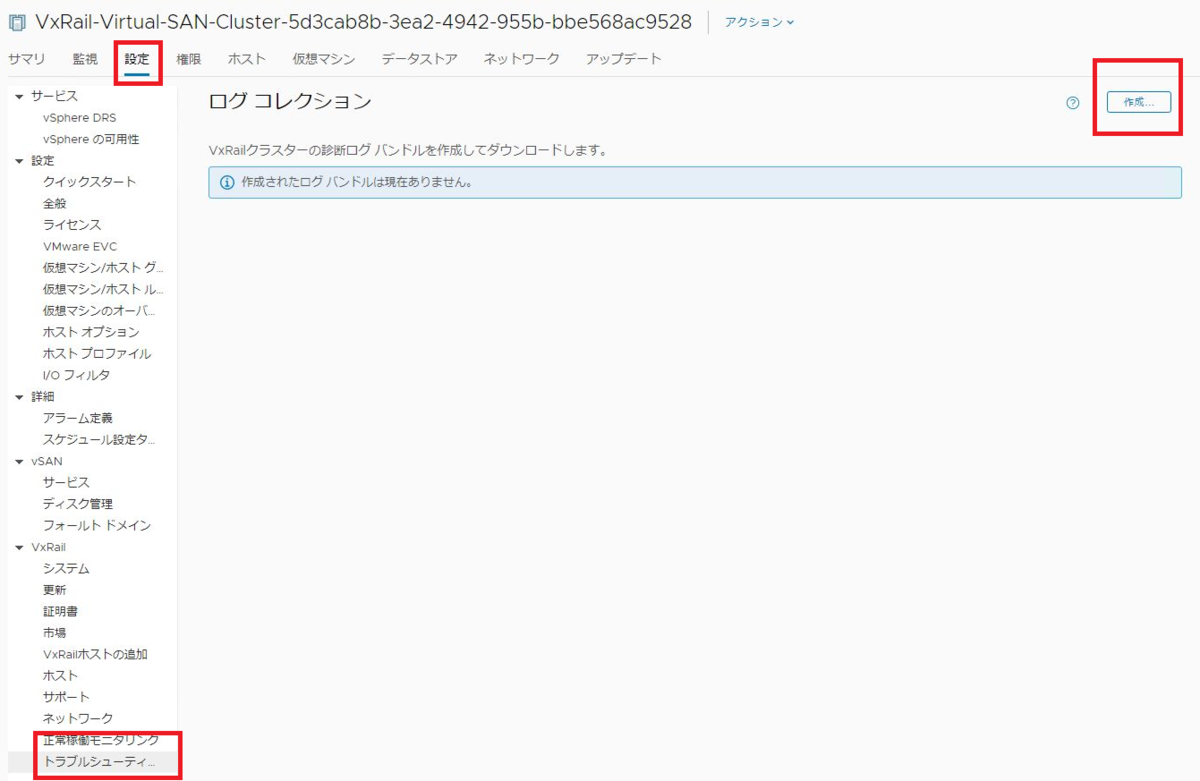
[収集するデータ] は全部選択します。
ここでの注目ポイントは、トラブルシューティングに必要な基本的なログや構成情報はすべてここで収集してくれます。
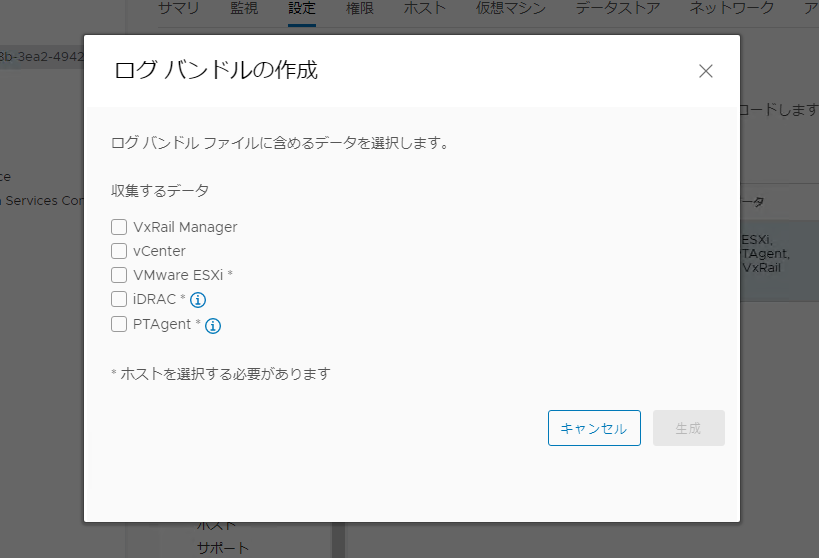
次にどのホストのログバンドルを収集するのか、を選択します。
ホスト名とかではなく、まさかの [サービスタグ]、[アプライアンスID] での選択です 笑
[アプライアンスID]はVxRail のコンソール画面(ESXiのコンソール画面)に表示されていますし、その他の箇所でも確認可能です。[サービスタグ]については筐体を見て確認することもできます。
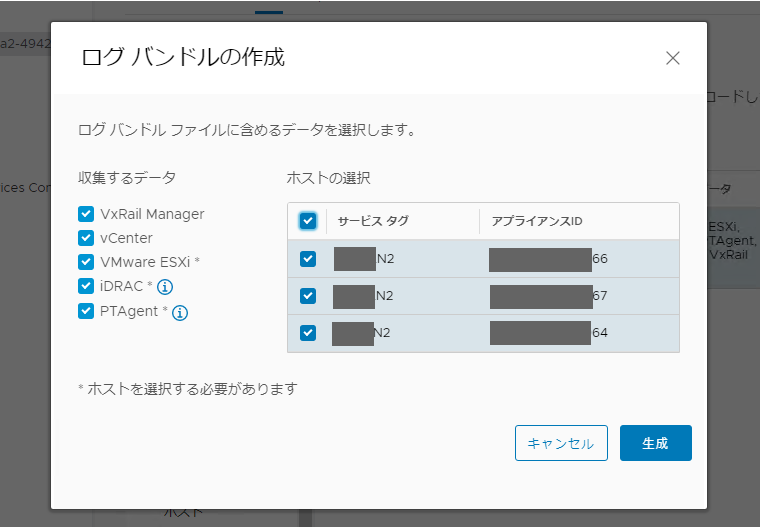
iDRAC の横にある「i」マークをマウスオーバーすると説明が表示されます。
説明がイマイチ…!ですが、HPE のサーバーでいうと iLO と同じ役割のものです。リモートごしにサーバーハードそのものを管理することができ、遠隔地に設置しているサーバーのパワーオンができたり、常にサーバーの状態を監視しています。
つまり、DELL EMC特有のものでありながら、vSphere Client からログが取れるというDell Technologies であるがゆえの機能ですね。
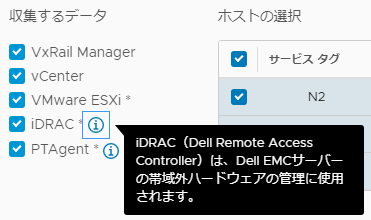
続いて、PTAgent の横にある「i」マークをマウスオーバーしてみます。
PTAgent はESXi上で動作するサービスの1つで、iDRAC などと通信して情報をとったり、VxRail Managerとの連携に必要なサービスです。そのログを収集します。
余談になりますが、PTAgentのサービスのRestartは、以下のコマンドで実施できます。
# /etc/init.d/DellPTAgent restart
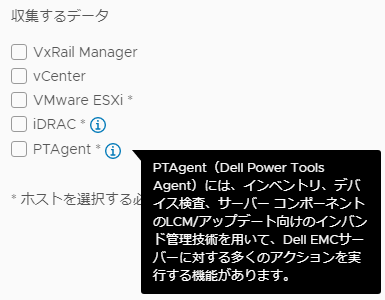
[生成]ボタンをクリックするとログの収集がはじまり、収集するログの量に応じた時間がかかります。お使いの環境に応じてログの量が違うので、だいたい目安の時間は、
5分~30分前後が多いです。ログ収集の際に影響しがちなのは、稼働日数が長い仮想マシン(1年とか)が居る場合、vmware.log が巨大になっていることがあるので、事前に確認するのはアリかもしれません。
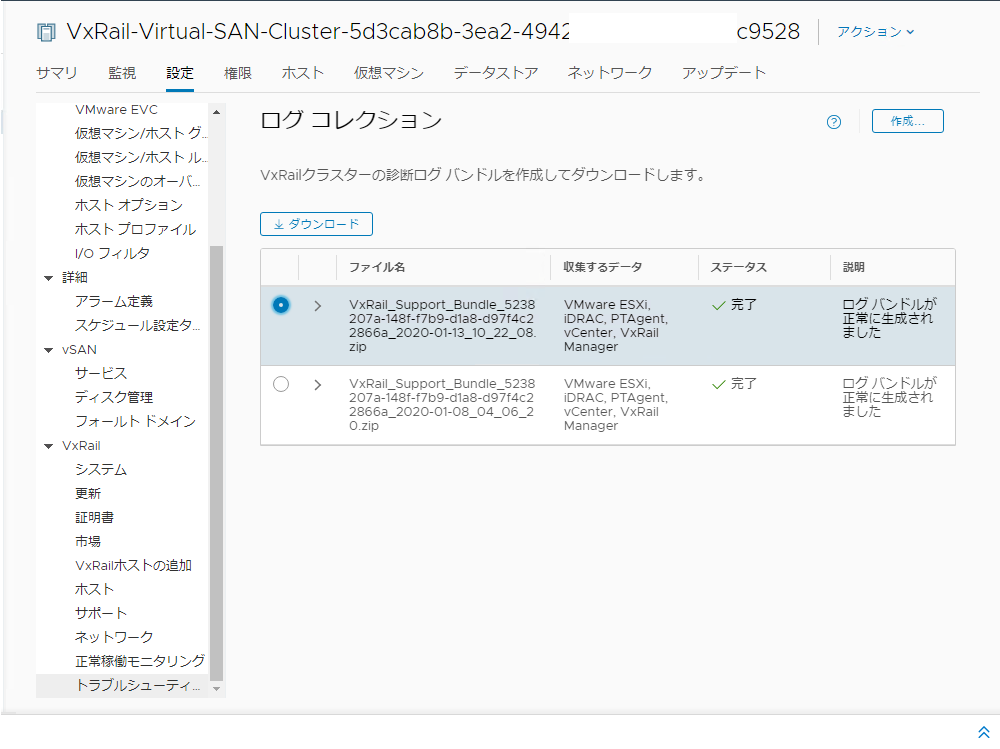
収集後はダウンロードボタンからダウンロードします。
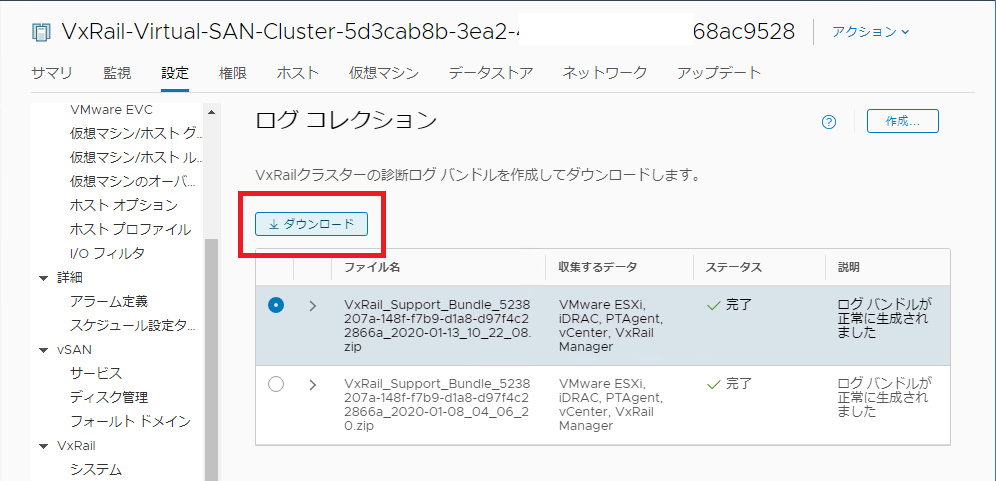
ダウンロードしたログはこちらです。
※別の日時で取得したものなのでファイル名は異なっています。

今回はここまで!
次回はログの展開して、ログのディレクトリ構造などを見ながら雰囲気を見ていきたいとおもいます。